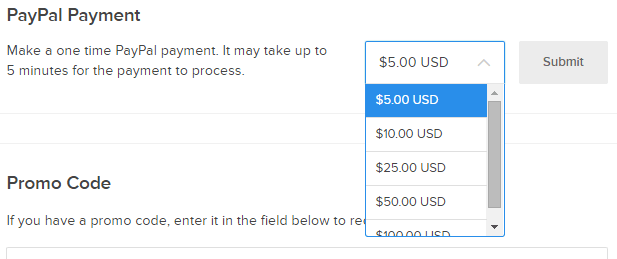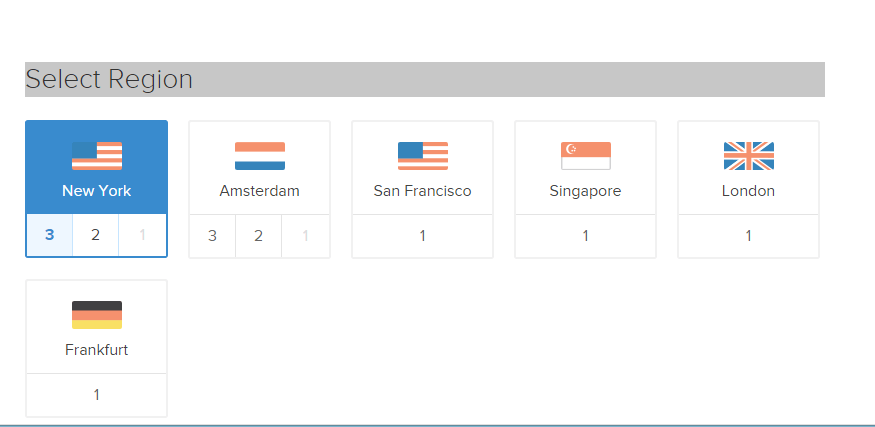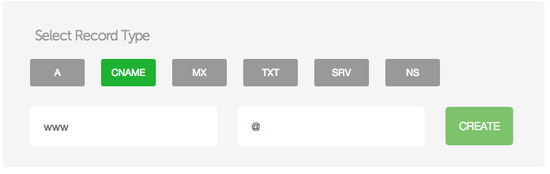Большинство людей, даже зная, что неуправляемые vps-сервисы, такие как linode и Digitalocean, сегодня являются лучшим выбором с точки зрения производительности и цены, просто не смейте переходить на эти красивые сервисы, опасаясь, что у них не будет панели управления и придется начинать все с нуля. Считается, что только компьютерные фанаты, имеющие опыт администрирования серверов Linux, могут перейти на эти службы.
Я должен вам сказать, это не так. Поначалу я тоже боялся, но после поиска в Google различных руководств, доступных в Интернете, я обнаружил, что это очень легко. Это также очень дешево, так как вы можете получить VPS в Digitalocean всего за $5 (ОЗУ 512 МБ). Лучшее в digitalocean - это то, что вам не нужно беспокоиться о том, что ваша кредитная карта будет привязана к ней, чтобы воспользоваться их услугами хостинга. Вы можете внести предоплату через PayPal, значительную сумму, например, 50 долларов, и оставаться спокойным в течение 10 месяцев.
Вот руководство для чайников по настройке в Digitalocean. Это руководство по установке LAMP (Linux, Apache, MySQL и PHP). После его установки вы можете либо перенести свой блог на wordpress, либо разместить здесь свой веб-сайт на PHP или HTML.
Сначала перейдите в Digitalocean и создайте там учетную запись. В правом верхнем углу щелкните значок настроек и выберите настройки. Прокрутите страницу вниз и введите сумму, которая будет отправлена через PayPal, и отправьте. Вы будете перенаправлены на платежи PapPal. В качестве альтернативы вы также можете выбрать план ежемесячных платежей по кредитной карте.
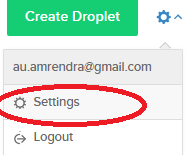
- Теперь нажмите «Создать каплю» и «Создать каплю».
- Выберите имя хоста капли. Это может быть что угодно, кем вы хотите быть.
- Выберите размер капли. Для веб-сайтов с небольшим трафиком, т. Е. Количество просмотров страниц ниже 1000 в день, подойдет самый низкий тариф. Вы можете обновить его в любое время, так что не волнуйтесь.
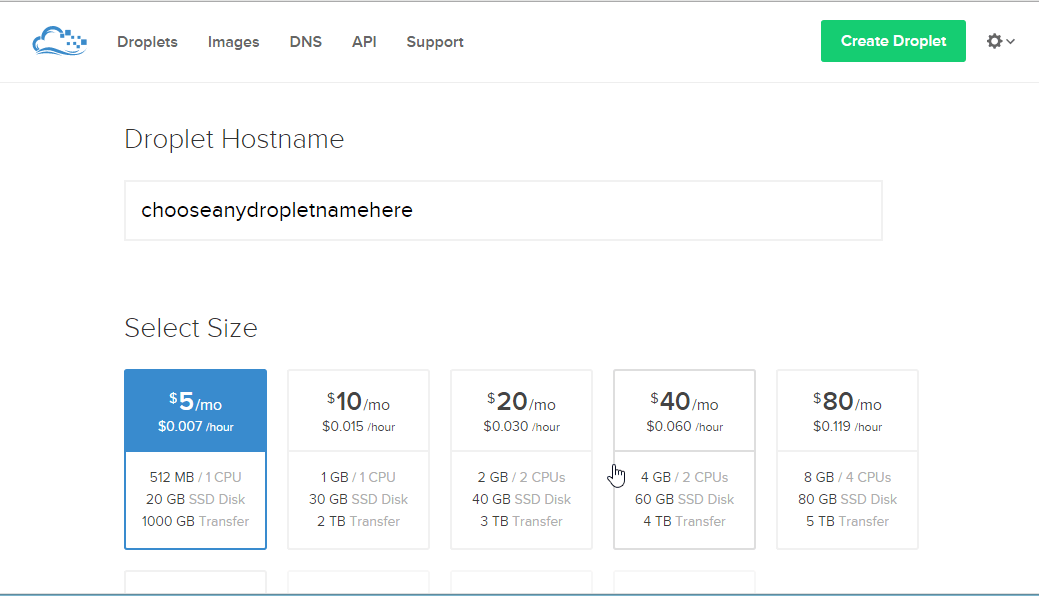
Выбор региона - Здесь вы должны выбрать тот конкретный регион хостинг-сервера, который ближе всего к вашим посетителям. Например, если вы получили большинство посетителей из США, вы можете выбрать сервер, который будет расположен в Нью-Йорке.
Выбор изображения - Просто выберите дистрибутив, который вы хотите установить. Я выбрал самый известный из них для настройки сервера LAMP, то есть Centos 6.5 * 64.
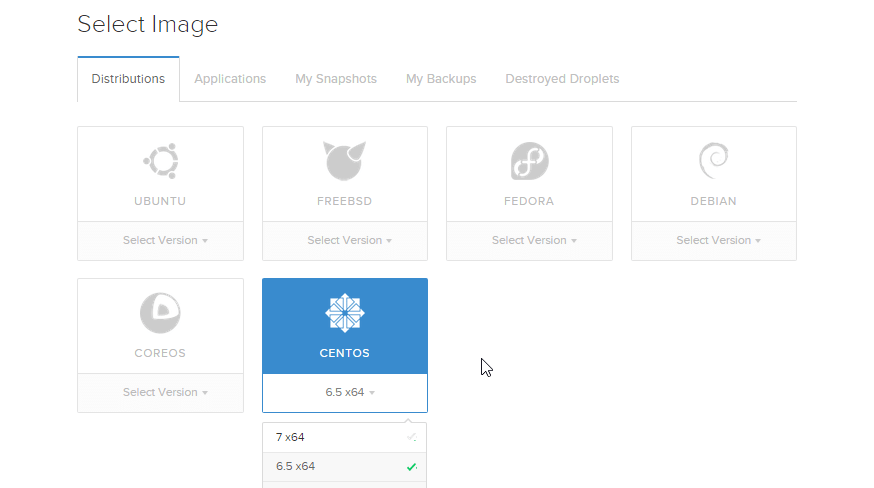
Наконец, нажмите "Создать каплю".
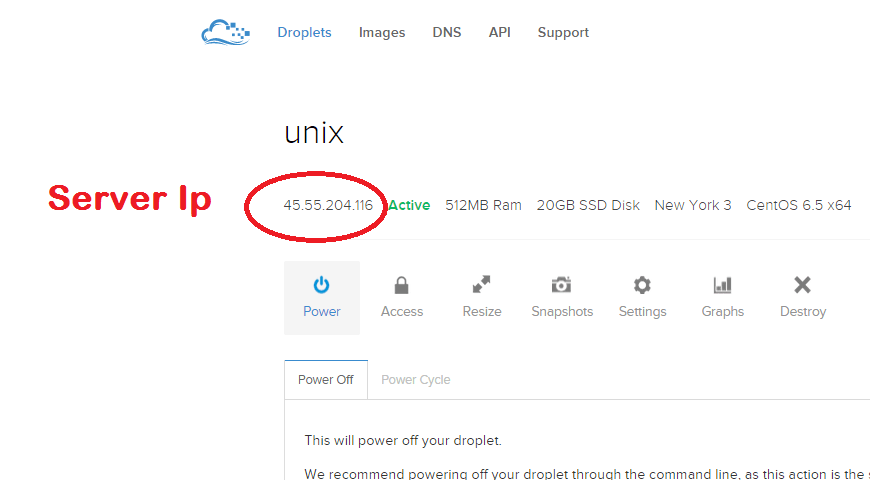
Сейчас скачать PUTTY.
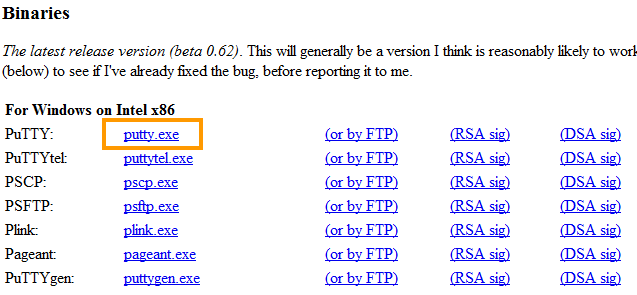
Теперь щелкните Putty.exe на своем компьютере. Появится окно шпатлевки. Введите IP-адрес вашей капли из Digitalocean и нажмите «Открыть».
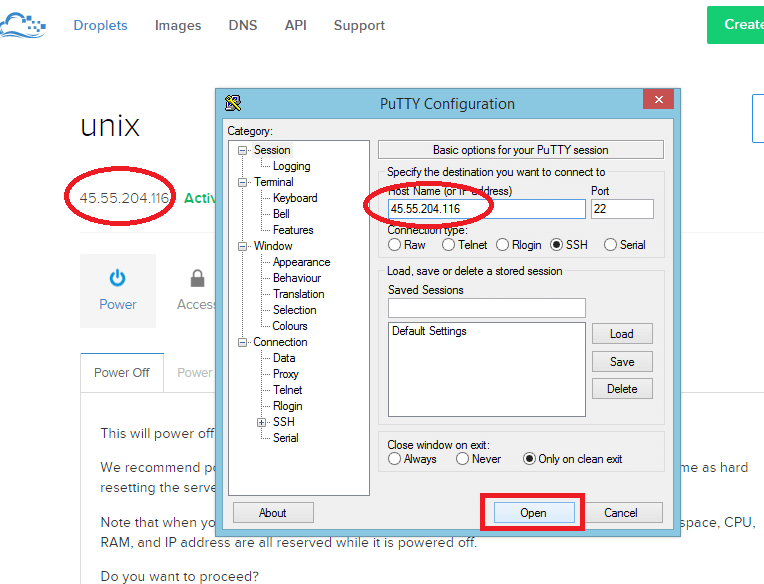
Как только он откроется. Вам будет предложено войти как: Просто введите туда root.
Теперь он запросит пароль. Перейдите по электронной почте, которую вы указали при регистрации в Digitalocean. Введите пароль, который вы получили в своем почтовом ящике. Обратите внимание, что когда вы вводите пароль, он не отображается. Не волнуйтесь, это мера безопасности Linux. Просто давай. Затем он запросит новый пароль, но перед этим вам придется снова ввести старый пароль.
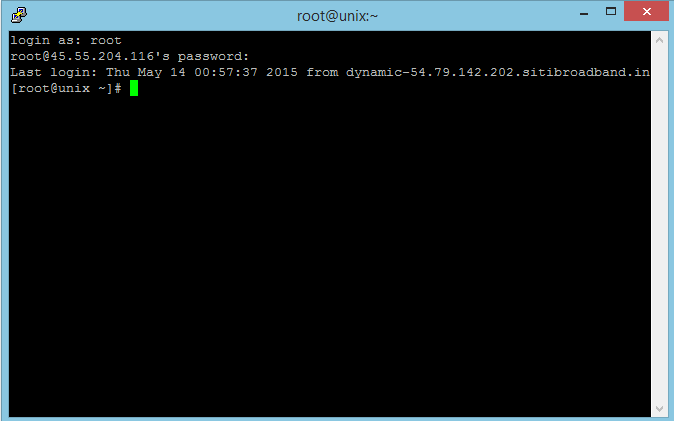
Теперь наша цель - установить LAMP. Linux уже установлен (centos). Для этого просто следуйте приведенным ниже командным строкам. Просто скопируйте команду и щелкните правой кнопкой мыши там, где мигает зеленый курсор. Команда будет вставлена туда. Нажмите Enter, и ваша команда будет выполнена.
Прежде всего установите Apache
sudo yum установить httpd
После его установки вы можете запустить apache на своем VPS:
sudo сервис httpd start
Установить Mysql
sudo yum установить mysql-server. запуск службы sudo mysqld
Безопасная установка Mysql
sudo / usr / bin / mysql_secure_installation
В безопасной установке mysql…
Введите текущий пароль для root (введите его, если нет):ОК, новый пароль успешно создан, идем дальше…
Вы должны дать положительные ответы на запрошенное подтверждение, как указано ниже.
Удалить анонимных пользователей? [Д / нет] г... Успех! Запретить удаленный вход root? [Д / нет] г... Успех! Удалить тестовую базу данных и получить к ней доступ? [Y / n] y - Тестовая база данных отбрасывается... Успех! - Удаление привилегий на тестовую базу данных... Успех! Обновить таблицы привилегий сейчас? [Д / нет] г... Успех! Убираться...
Теперь установите PHP
sudo yum установить php php-mysql
Наконец перезапустите Apache
sudo service httpd перезапуск
Теперь установите PHPmyAdmin
sudo yum установить wget cd ~ wget http://download.fedoraproject.org/pub/epel/6/x86_64/epel-release-6-8.noarch.rpmsudo rpm -ivh epel-release *sudo yum установить phpmyadmin
Теперь, когда вы поместите свой ip в адресную строку, вы увидите тестовую страницу apache по умолчанию. Но даже после установки phpamyadmin вы не можете получить доступ к phpmyadmin со своего компьютера. Перед этим вам нужно будет разрешить это в phpamyadmin.conf.
Для изменения phpmyadmin.conf мы будем использовать nano в качестве редактора.
sudo yum install nanosudo nano /etc/httpd/conf.d/phpMyAdmin.confВставьте эту строку там, где вы найдете
Разрешить от всех 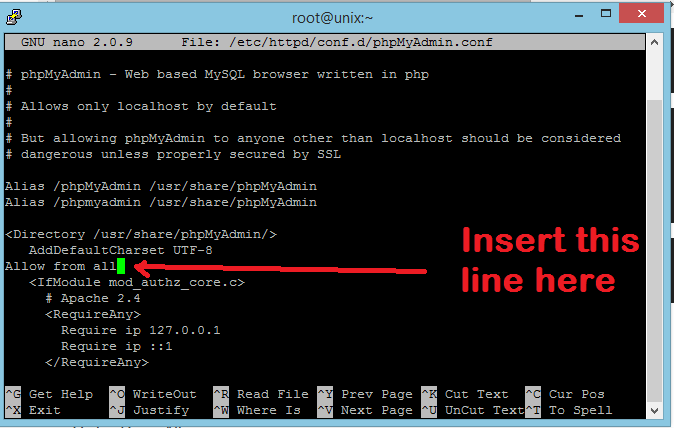
После этого нажмите CTRL + X
(Появится запрос на подтверждение перезаписи) Нажмите Y
нажмите Ввод
Снова перезапустите Apache
sudo service httpd перезапуск
Вы можете получить доступ к своему phpamyadmin как http://Your IP или домен / phpmyadmin /
Все готово, вы успешно установили LAMP в Digitalocean.
Теперь, если вы думаете подключиться к своему серверу через filezilla, вы можете без головной боли использовать winscp, иначе вам придется установить ftp на сервере. Winscp не требует настройки и довольно безопасен по сравнению с filezilla.
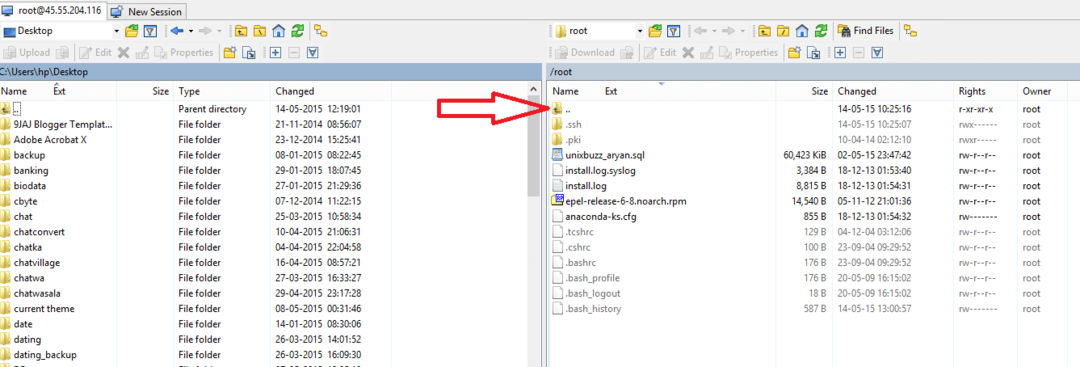
- Теперь щелкните точки справа от значка папки, как показано выше.
- Теперь перейдите к var
- Перейти на www
- Перейти в html
- Вы находитесь внутри папки, которая называется root.
(Примечание: это папка, которая называется https / в mediatemple и public_html / в hostgaotor и т. Д.)
Загрузите все свои файлы в корень, который вы скачали с предыдущего хоста.
Для импорта mysql вы можете использовать phpmayadmin, если база данных небольшая, менее 2 МБ.
Для БД большого размера выполните следующие действия.
Загрузите sql_backup_db.sql с вашего предыдущего хозяина.
Теперь загрузите его в каталог roor.
Открываем шпатлевку, авторизуемся.
Теперь введите команду ниже, чтобы войти в консоль mysql.
mysql -u корень -p
Введите свой пароль, чтобы войти в консоль mysql.
Сейчас ..
СОЗДАТЬ БАЗУ ДАННЫХ new_database; Теперь введите QUIT, чтобы выйти из mysql.
Теперь введите команду ниже, чтобы импортировать mysql.
mysql -ты корень -p new_database</вар/www/html/sql_backup_db.sqlОн запросит пароль mysql, и после нажатия клавиши ввода ваша база данных mysql начнет невероятно быстро импортировать
Настройка домена
Теперь нажмите DNS на панели управления Digitalocean.
Теперь поместите туда свой IP, доменное имя и имя хоста и нажмите «Создать домен».
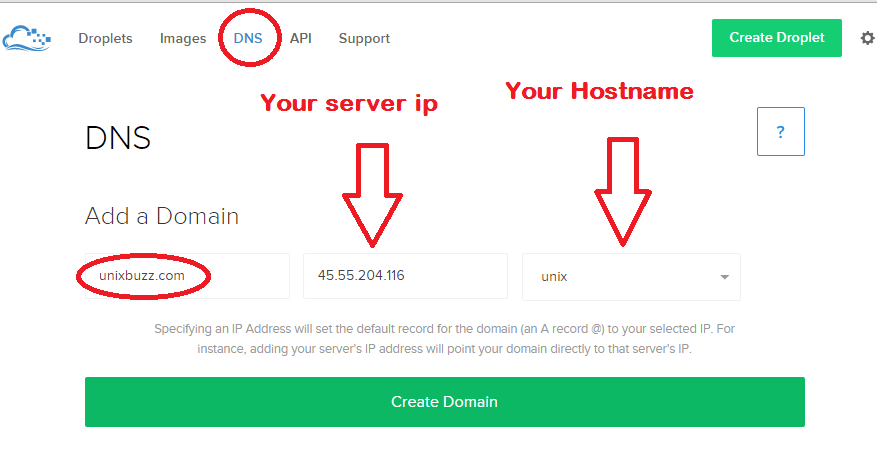
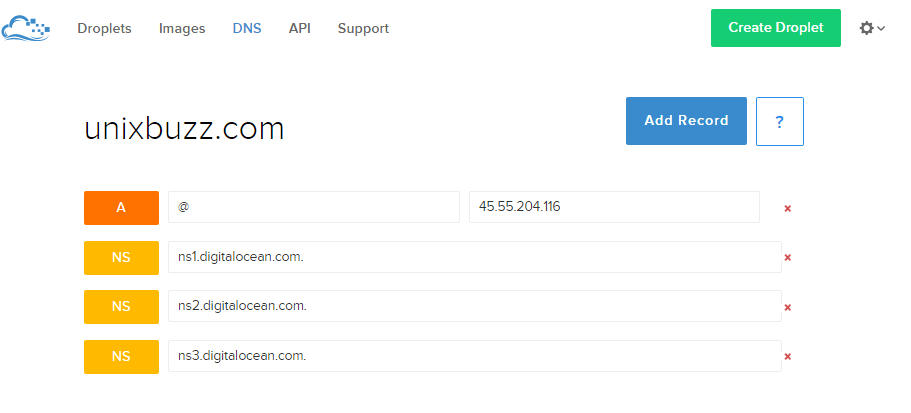
Теперь нажмите «Добавить запись» и вставьте запись CNAME.
Теперь перейдите к своему регистратору доменов и введите там три сервера имен.
ns1.digitalocean.com
ns2.digitalocean.com
ns3.digitalocean.com